Présentation
Ce tutoriel explique les étapes à suivre pour générer et modifier des fichiers de mappage propres à un objet d'affaires, qui peuvent ensuite être importés dans Oracle Integration Cloud (OIC) afin de transformer des données en forme de fichier d'objet d'affaires du chargeur de données HCM.
Objectifs
Dans ce tutoriel, vous allez :
- Activer la génération des fichiers de mappage.
- Générer des fichiers de mappage génériques et personnalisés.
- Modifier les fichiers de mappage générés.
Préalables
Pour effectuer les étapes de ce tutoriel, vous devez avoir accès aux éléments suivants :
- La tâche Configurer le chargeur de données HCM permet de générer un fichier de mappage.
- La tâche Voir les objets d'affaires permet de générer des fichiers de mappage génériques.
- Chargeur de données HCM pour importer des fichiers de test et générer des fichiers de mappage personnalisés.
Reportez-vous au tutoriel Configurer l'accès au chargeur de données HCM (HDL) et comprendre les options de sécurité HDL pour connaître les étapes de configuration de cet accès.
Tâche 1 : Activer la génération du fichier de mappage
Dans cette étape, vous allez activer la génération des fichiers de mappage OIC dans le chargeur de données HCM.
Il existe deux méthodes pour générer des fichiers de mapping :
- Sert à générer des fichiers d'objets fonctionnels génériques complets.
Utilisez la tâche Voir les objets d'affaires pour générer et télécharger des fichiers de mappage décrivant des hiérarchies d'objets d'affaires complètes.
- génération de fichiers d'objets fonctionnels personnalisés;
Importez et chargez des fichiers de test pour confirmer la forme du fichier lors de la génération d'un fichier de mappage dans la forme du fichier importé.
Pour activer la génération de fichiers de mappage :
- Connectez-vous à l'application Oracle HCM Cloud.
- Naviguez jusqu'à Mon entreprise > Configuration et maintenance.
- Sélectionnez le secteur fonctionnel HCM Data Loader.
- Cliquez sur la tâche Configurer le chargeur de données HCM.
- Recherchez le paramètre Generate Business Object Mapping Files (Générer des fichiers de mappage d'objet d'affaires).
- Réglez Remplacer à Oui.
- Cliquez sur Save (Enregistrer).
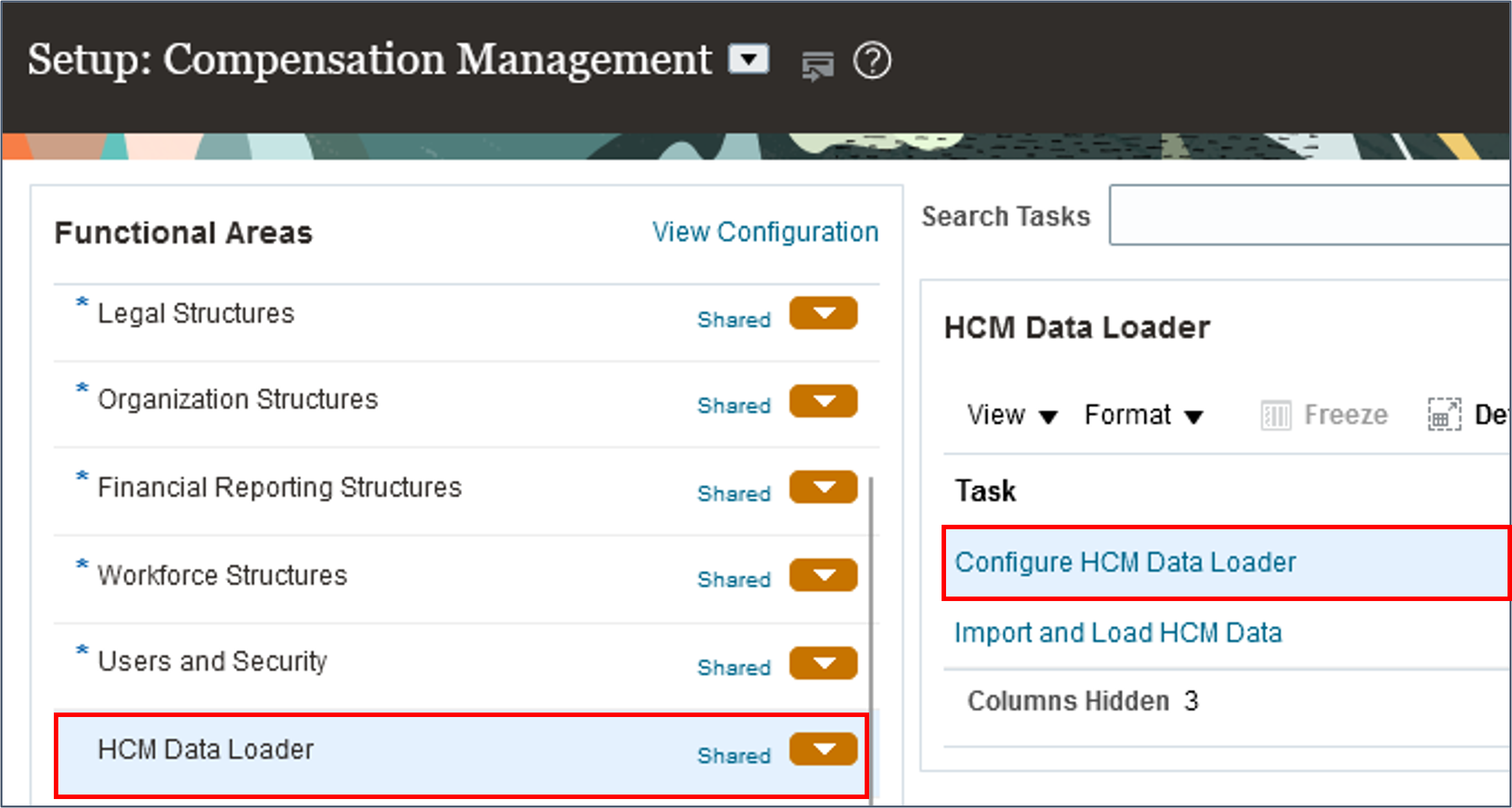
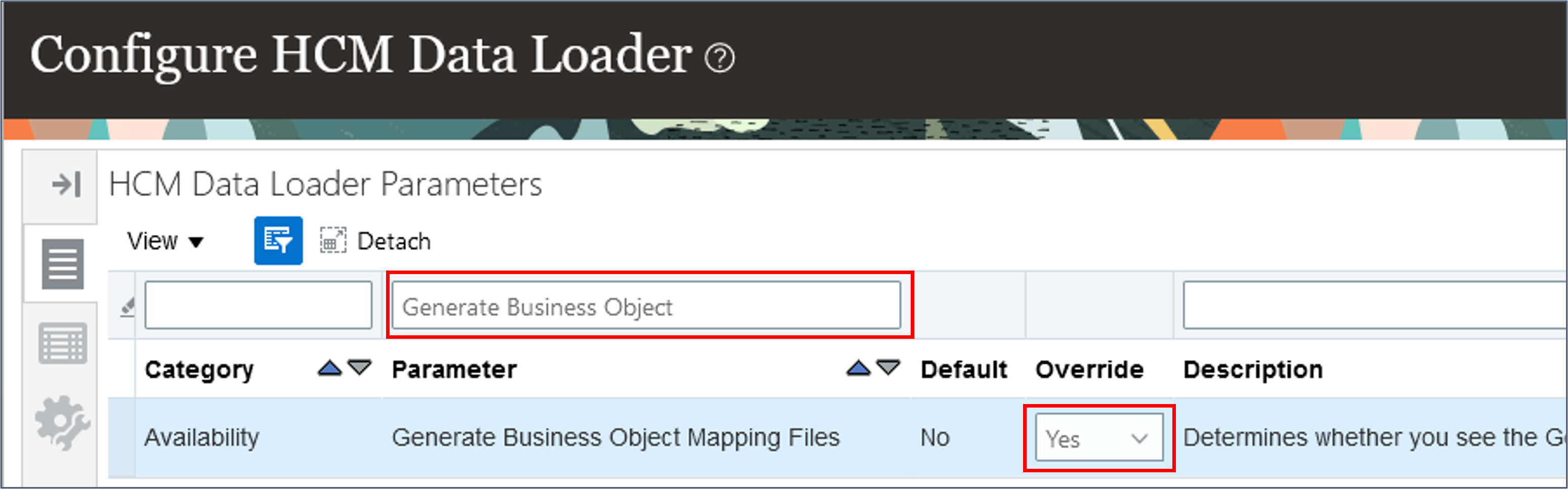
Deux options de remplacement sont disponibles lors de l'activation de la génération de fichiers de mappage :
| Valeur de remplacement | Description |
|---|---|
| Personnalisé seulement | Permet de générer des fichiers de mappage pour les fichiers de données d'objet d'affaires que vous chargez avec le chargeur de données HCM. |
| Oui | Permet de générer des fichiers de mappage génériques à partir de la tâche View Business Objects en plus des fichiers personnalisés. |
Conseil :
Pour plus d'informations, recherchez Générer des fichiers de mappage d'objet d'affaires dans la rubrique Paramètres de configuration du chargeur de données HCM.Tâche 2 : Générer des fichiers de mappage complets
Au cours de cette étape, vous allez générer un fichier de mappage pour une hiérarchie complète d'objets d'affaires.
- Connectez-vous à l'application Oracle HCM Cloud.
- Naviguez jusqu'à Mes groupes de clients > Échange de données > Voir les objets d'affaires.
- Recherchez et sélectionnez l'objet d'affaires Enregistrement de document, puis cliquez sur Actualiser l'objet.
- Actualisez le contenu de la table jusqu'à ce que la colonne Fichier de mappage d'intégration affiche une icône de fichier de téléchargement pour l'objet d'affaires Enregistrement de document.
- Cliquez sur l'icône de téléchargement du fichier, le fichier de mappage sera téléchargé.
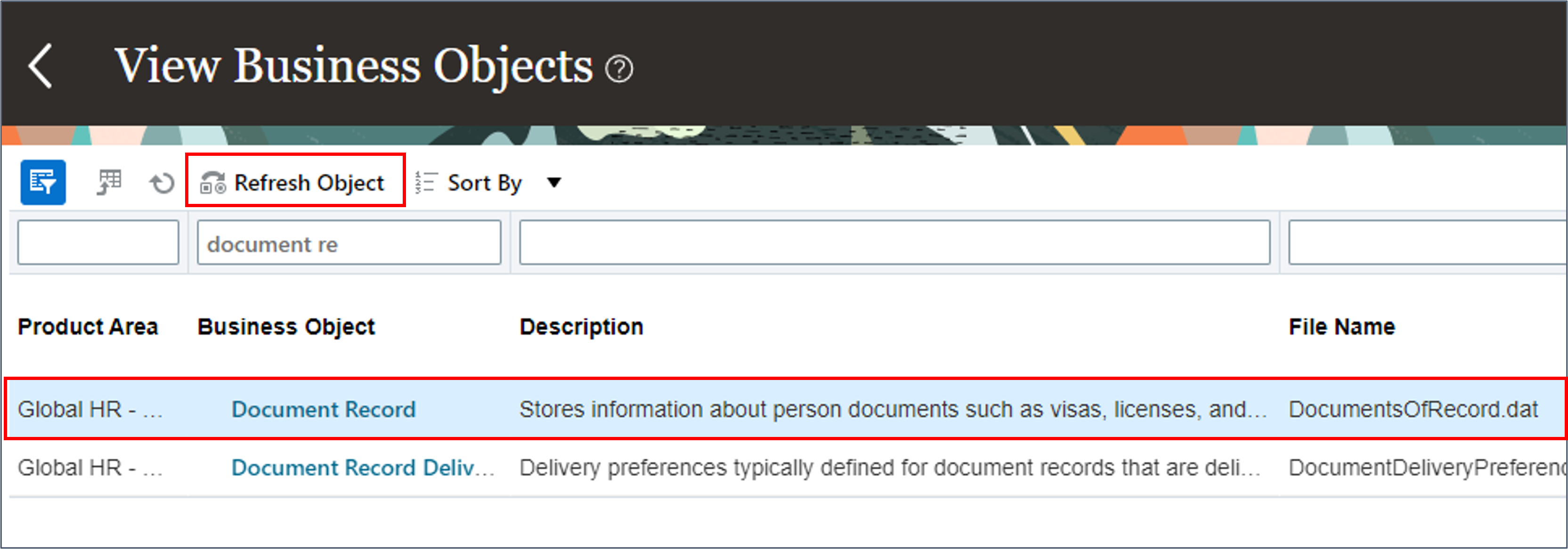
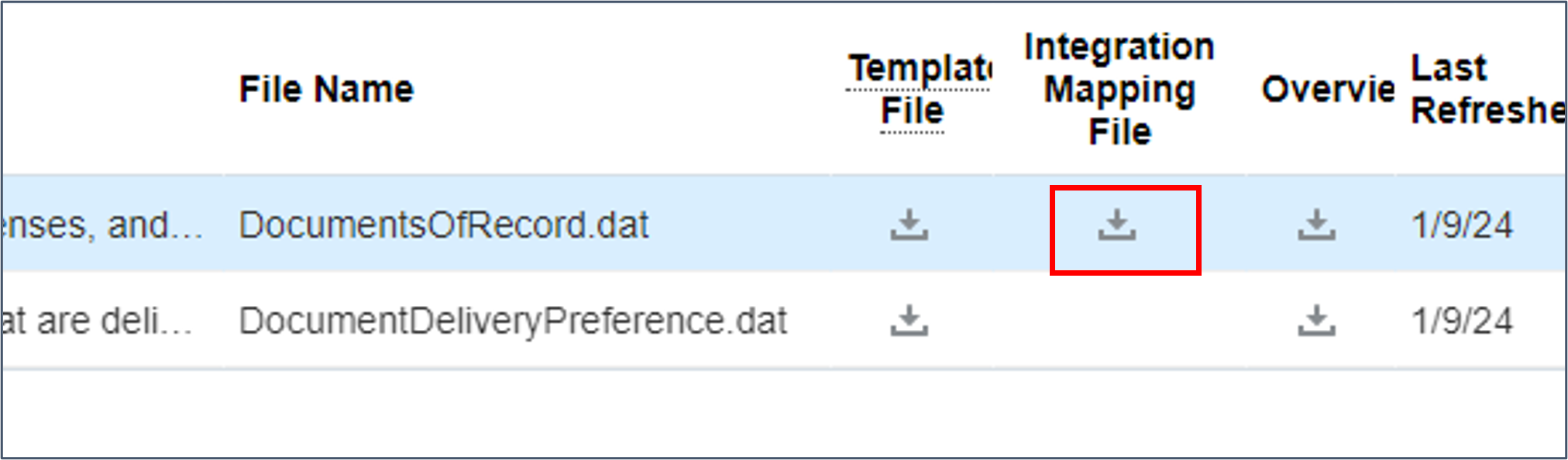
Note :
Vous allez modifier ce fichier dans la tâche 4.Tâche 3 : Générer des fichiers de mappage personnalisés
Il s'agit de l'approche recommandée pour générer des fichiers de mappage pour OIC. Vous devez d'abord créer un fichier du chargeur de données HCM dans la forme dans laquelle vous souhaitez que votre intégration OIC génère des fichiers. Cela présente l'avantage de tester l'exactitude de la forme du fichier HDL avant de créer votre intégration.
- définition d'un fichier d'objets fonctionnels HDL; Vous pouvez télécharger le fichier Mappage du travailleur File.zip aux fins de ce tutoriel.
- Connectez-vous à l'application Oracle HCM Cloud.
- Naviguez jusqu'à Mes groupes de clients > Échange de données > Importer et charger des données.
- Cliquez sur Importer un fichier.
- Faites glisser le mappage du travailleur File.zip téléchargé vers le bouton Sélectionner un fichier et cliquez sur Paramètres de révision.
- Cochez la case Générer le fichier de mappage d'objet d'affaires.
- Cliquez sur Soumettre.
- Cliquez sur OK pour fermer la fenêtre de confirmation Soumis.
- Actualisez la table Jeux de données jusqu'à ce que le fichier de test s'affiche.
- Parfois, actualisez la table Objets d'affaires pour votre jeu de données, jusqu'à ce que l'importation soit terminée.
- Cliquez sur Télécharger le fichier de mappage dans la barre d'outils de la table Objets d'affaires pour télécharger votre fichier de mappage personnalisé.
Ce bouton est activé une fois le fichier d'objet fonctionnel importé.
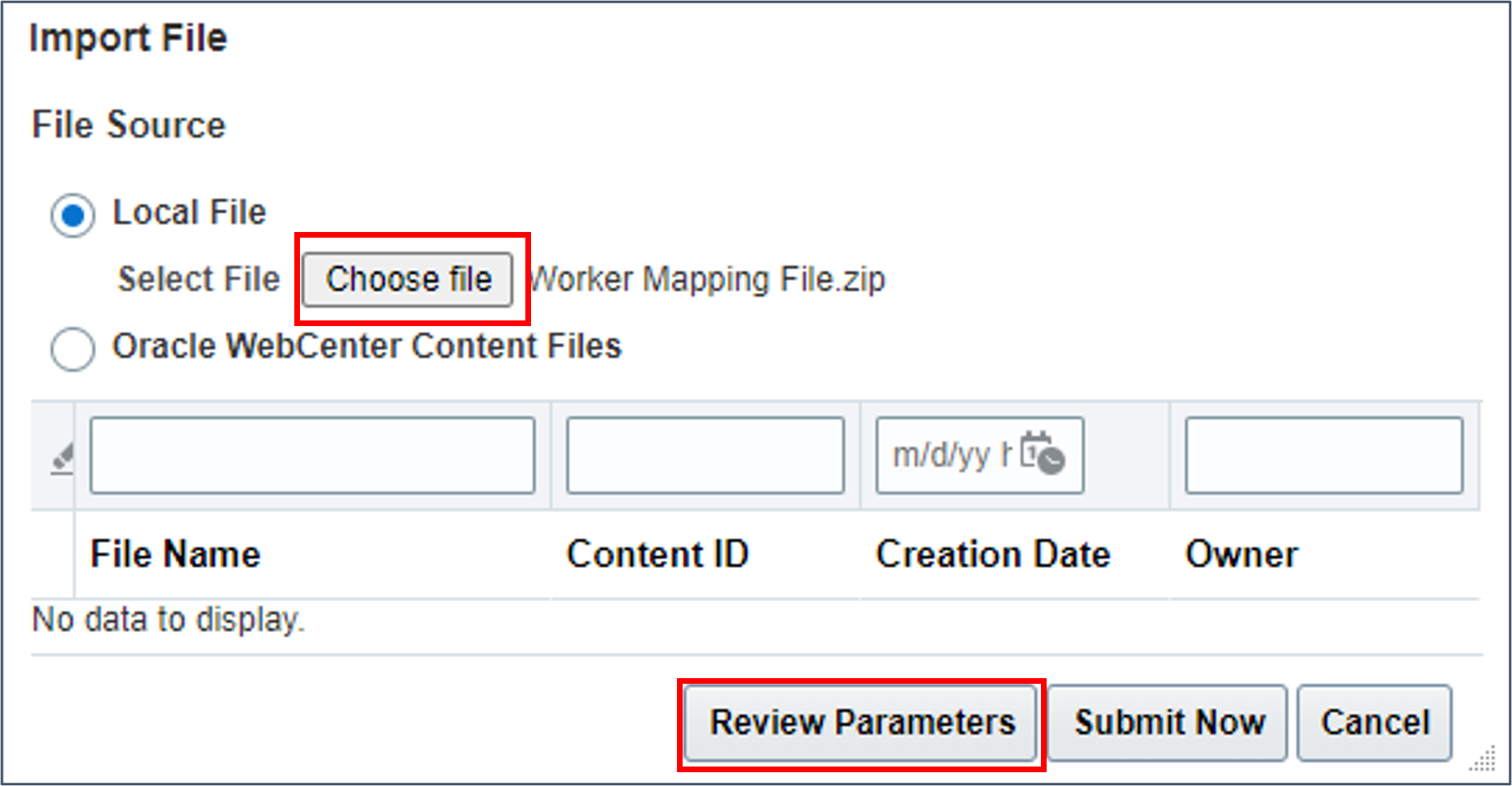

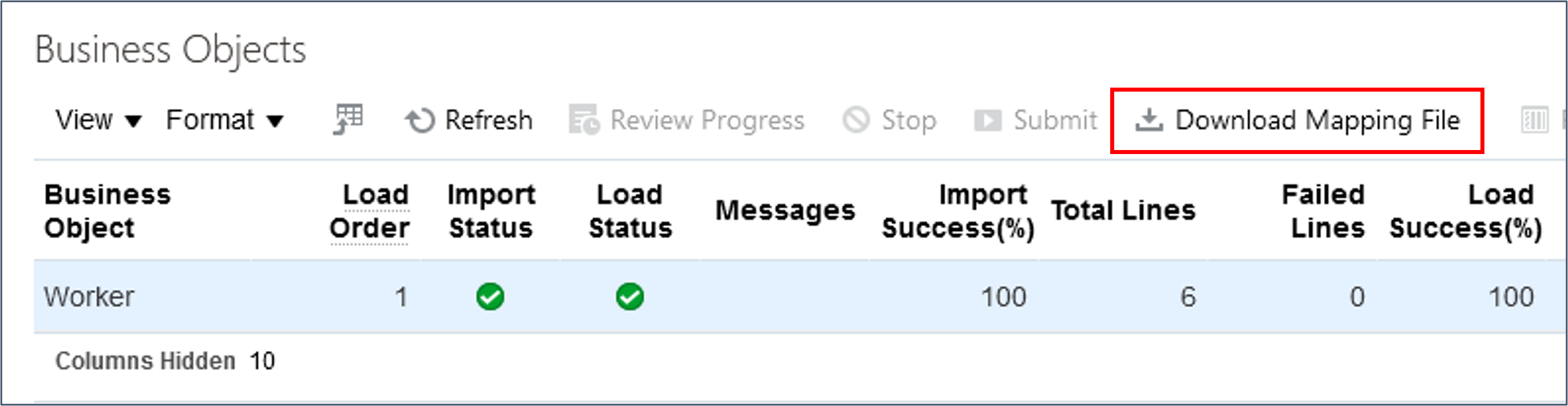
Conseil :
Si vous avez des erreurs d'importation, il est probable que la forme du fichier soit incorrecte. Vérifiez et corrigez les erreurs et téléchargez votre fichier de mappage uniquement lorsque vous avez importé votre fichier de test.Tâche 4 : Modifier les fichiers de mappage
Vous pouvez modifier les fichiers de mappage générés par le chargeur de données HCM. Dans cette tâche, vous allez modifier le fichier de mappage de document d'attestation que vous avez généré dans la tâche 2.
Comprendre la forme du fichier
- Ouvrez le fichier DocumentsOfRecord.nxsd que vous avez généré dans la tâche 2.
- Vérifiez le contenu du fichier. Tous les fichiers de mappage suivent la même structure; il existe 3 types de groupes d'éléments :
- Groupe ObjectFileData
Il y aura un groupe ObjectFileData, en haut du fichier. Pour chaque objet d'affaires de la hiérarchie, ce groupe inclut un élément ObjectLabel et un élément d'objet :
- L'élément ObjectLabel définit la ligne METADATA.
- L'élément Objet définit la ligne MERGE (données).
Conseil :
Le formatage des lignes est également défini. - Groupe ObjectLabel
Il existe un groupe ObjectLabel pour chaque objet d'affaires de la hiérarchie d'objets. Le groupe ObjectLabel inclut des éléments pour définir les noms des attributs disponibles pour l'objet d'affaires. Lorsque OIC génère un fichier à l'aide de ce mappage, les noms d'attribut (et les terminateurs) sont ajoutés à l'élément ObjectLabel défini dans le groupe ObjectFileData ci-dessus.
- Groupe d'objets
Il existe un groupe d'objets pour chaque objet d'affaires de la hiérarchie d'objets. Le groupe d'objets comprend des éléments pour mapper les valeurs des attributs disponibles à l'objet d'affaires. Lorsque OIC génère un fichier à l'aide de ce mappage, les valeurs d'attribut (et les terminateurs) sont ajoutées à l'élément d'objet défini dans le groupe ObjectFileData ci-dessus.
- Groupe ObjectFileData
- Consultez le groupe ObjectFileData DocumentOfRecordFileData.
- Consultez le groupe ObjectLabel DocumentOfRecordsLabel.
- Consultez le groupe d'objets DocumentOfRecord.
- Consultez le groupe ObjectLabel DocumentAttachmentLabel.
- Consultez le groupe d'objets DocumentAttachment.
La hiérarchie d'objets d'affaires DocumentsOfRecord comporte deux objets : DocumentOfRecord et DocumentAttachment. Un élément ObjectLabel et un élément Object sont générés pour chaque objet d'affaires de la hiérarchie : 
Ce groupe comprend un élément pour définir le nom de chaque attribut disponible pour l'objet d'affaires DocumentsOfRecord, y compris les attributs de segment de champ flexible déployé. 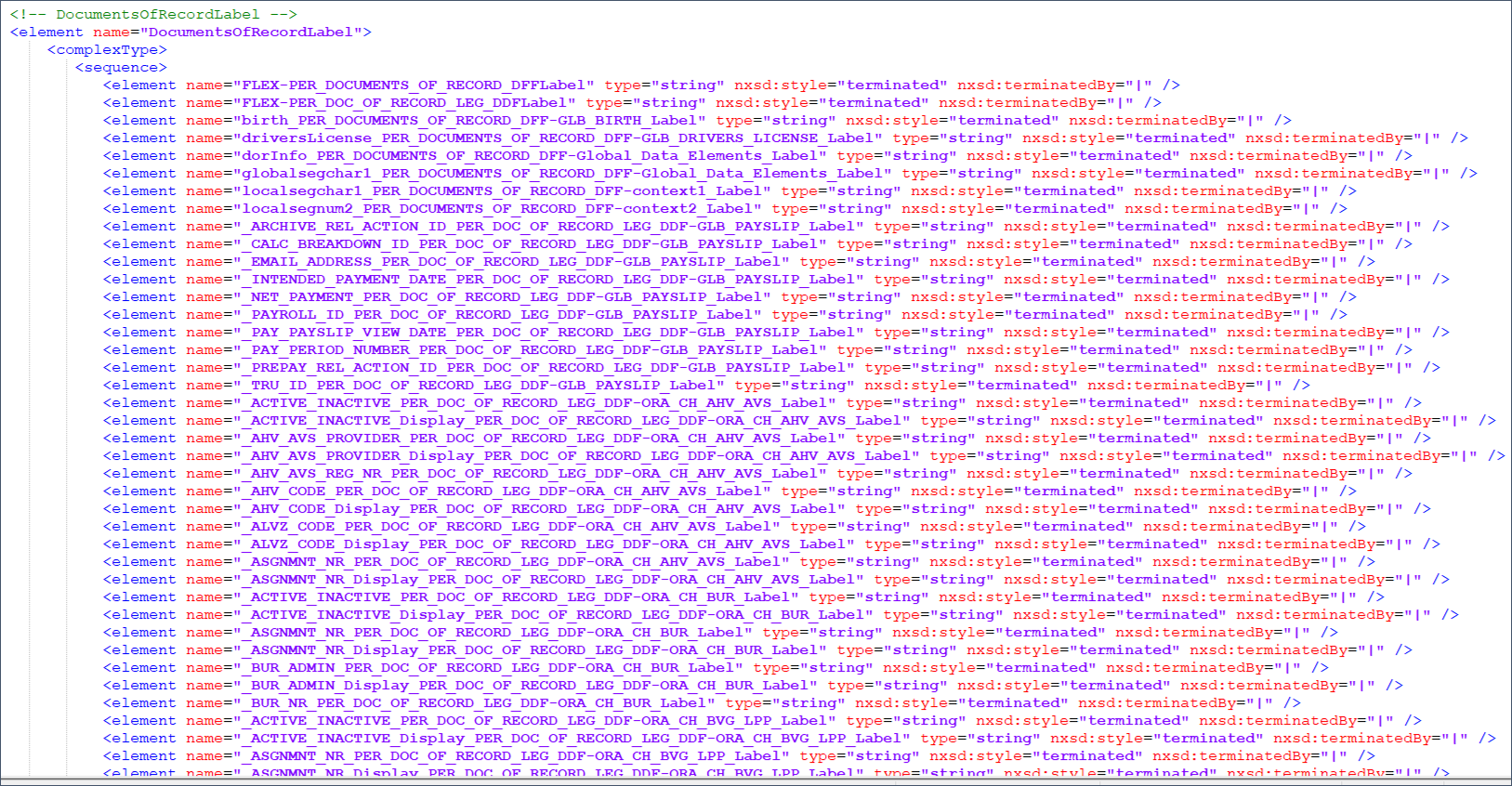
Note :
Le groupe complet est trop volumineux pour être affiché ici.Ce groupe comprend un élément pour mapper les valeurs de chaque attribut disponible à l'objet d'affaires DocumentsOfRecord. 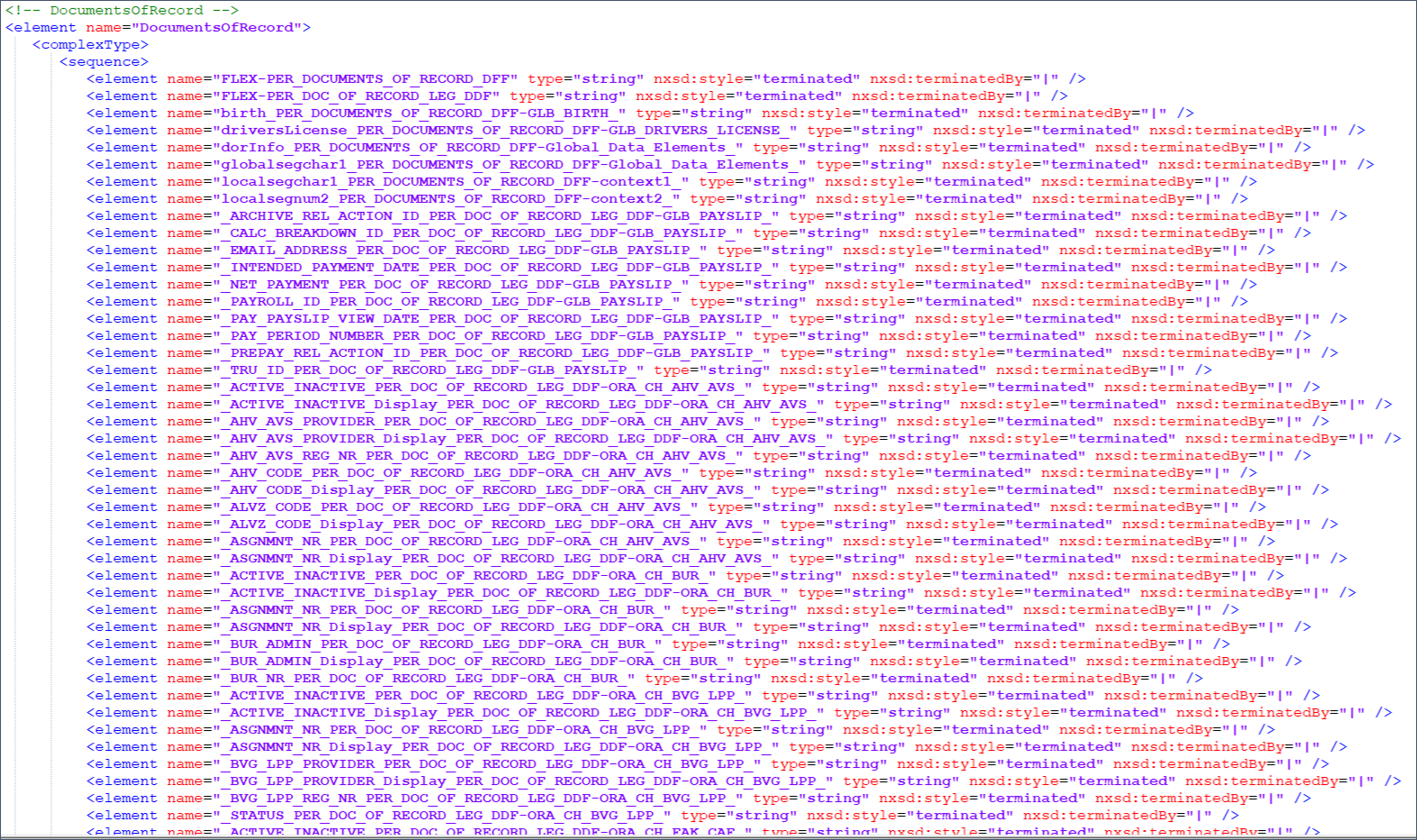
Conseil :
L'ordre des attributs dans les groupes ObjectLabel et Object pour le même objet d'affaires doit correspondre.Ce groupe comprend un élément pour définir le nom de chaque attribut disponible pour l'objet d'affaires DocumentAttachment. 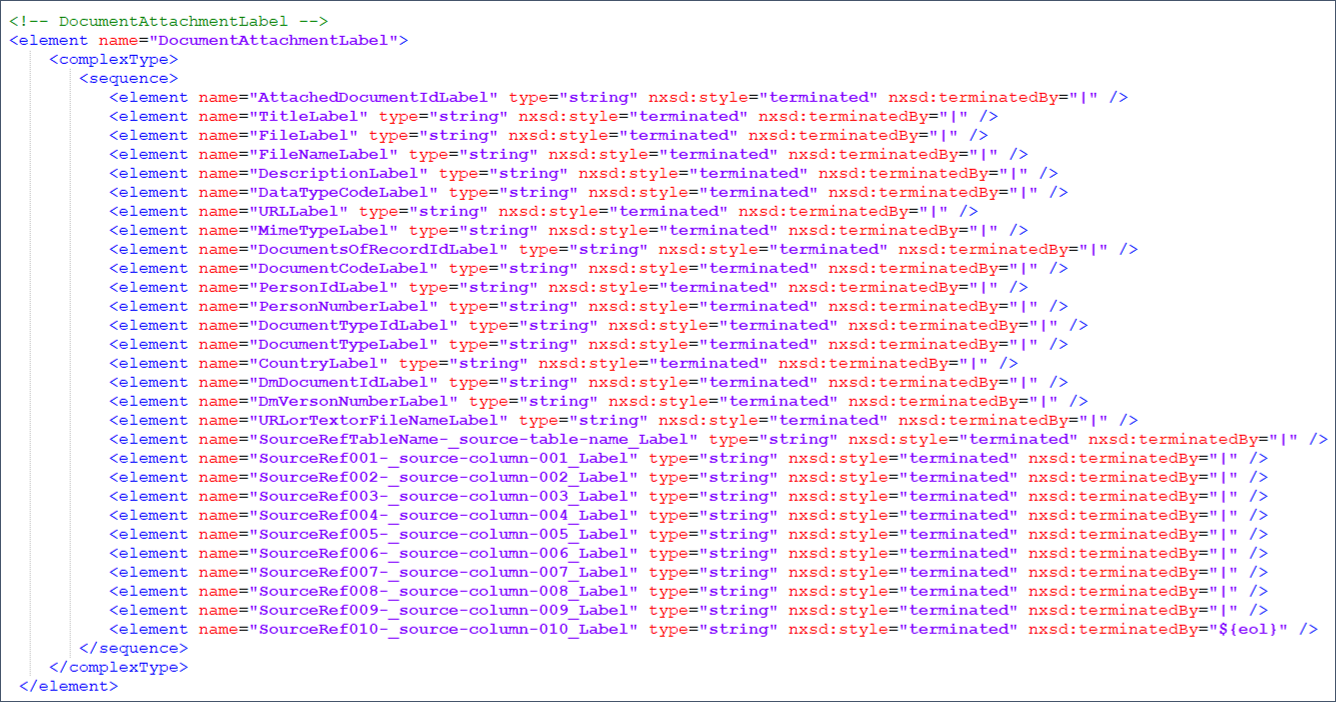
Ce groupe comprend un élément pour mapper les valeurs de chaque attribut disponible à l'objet d'affaires DocumentAttachment. 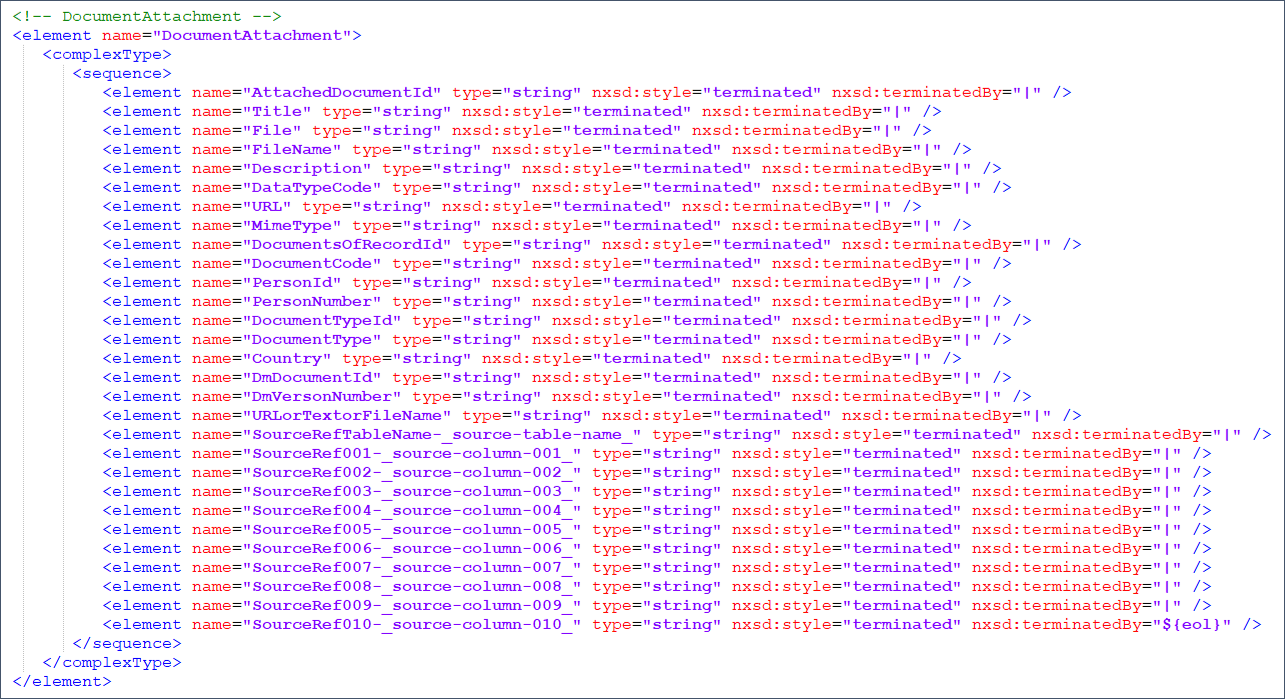
Modifier la forme DocumentOfRecord
OIC exige que vous fournissiez une valeur pour chaque attribut défini par les éléments du fichier de mappage. Si vous n'avez pas besoin d'attributs dans votre fichier HDL généré, supprimez les deux éléments de l'attribut des groupes ObjectLabel et Object.
- Supprimez les éléments des groupes DocumentsOfRecordLabel et DocumentsOfRecord pour tous les attributs, à l'exception de ceux-ci :
- DocumentName
- DocumentCode
- PersonNumber
- DocumentType
- Réorganisez les éléments de ces groupes afin qu'ils apparaissent dans cet ordre d'attributs :
- PersonNumber
- DocumentType
- DocumentCode
- DocumentName
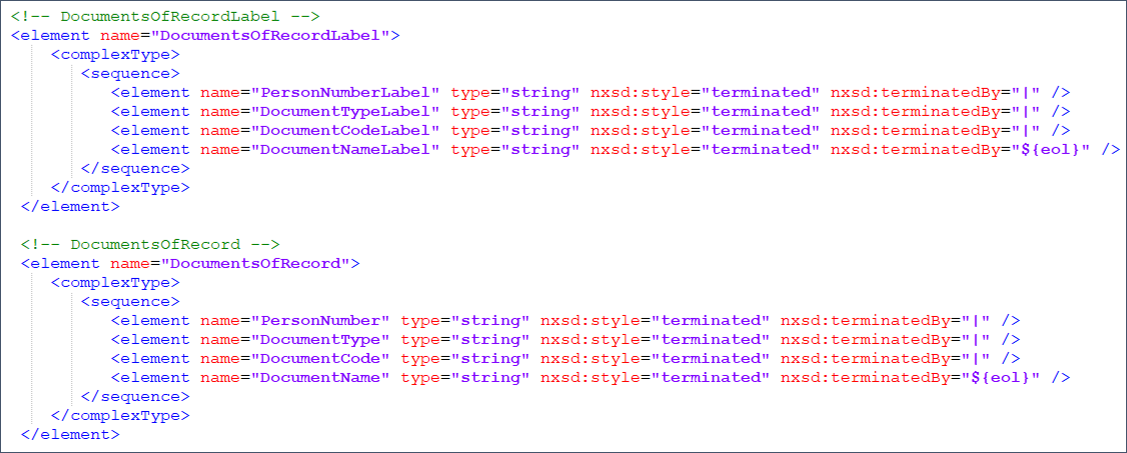
Note :
Le dernier élément du groupe a une valeur terminatedBy différente. La plupart des éléments sont terminés par le caractère de barre verticale, le dernier est terminé par un caractère de fin de ligne. Lors de la modification de votre fichier, assurez-vous que le dernier élément de chaque groupe comporte un terminateur de fin de ligne.Conseil :
L'ordre des éléments dans ces groupes détermine l'ordre dans lequel les attributs sont inclus dans le fichier généré par OIC. Par exemple, cette structure générera la ligne METADATA suivante :METADATA|DocumentsOfRecord|PersonNumber|DocumentType|DocumentCode|DocumentName
Modifier la forme DocumentAttachment
- Supprimez les éléments des groupes DocumentAttachmentLabel et DocumentAttachment pour tous les attributs, à l'exception de ceux-ci :
- Titre
- Fichier
- DataTypeCode
- DocumentCode
- PersonNumber
- DocumentType
- URLorTextorFileName
- Réorganisez les éléments de ces groupes afin qu'ils apparaissent dans cet ordre d'attributs :
- PersonNumber
- DocumentType
- DocumentCode
- DataTypeCode
- URLorTextorFileName
- Titre
- Fichier
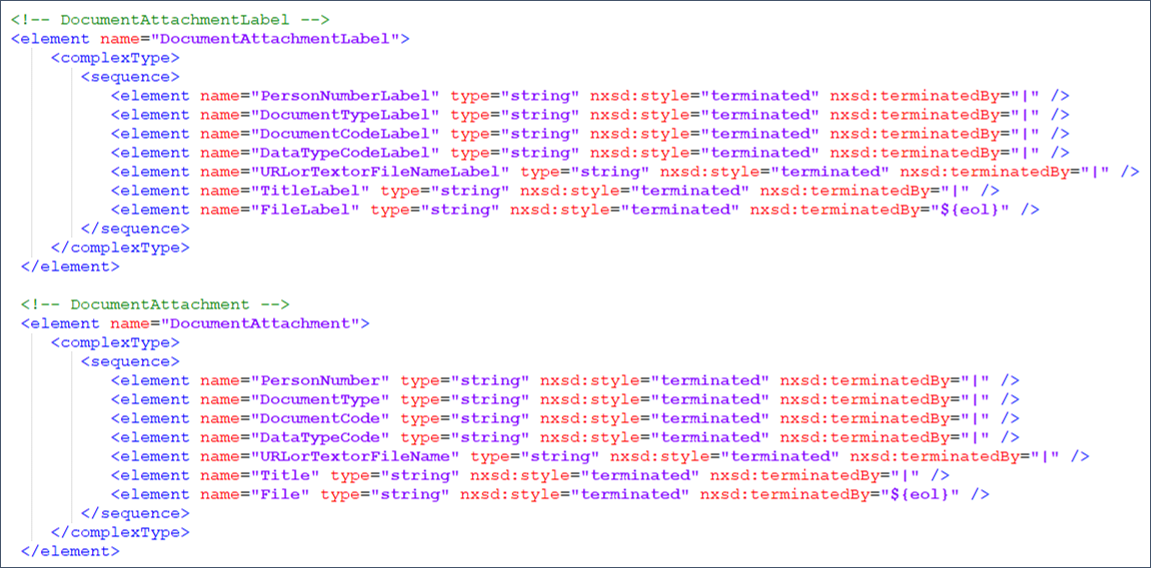
Ceci générera cette ligne METADATA :
METADATA|DocumentAttachment|PersonNumber|DocumentType|DocumentCode|DataTypeCode|URLorTextorFileName|Title|File
Vous pouvez maintenant importer votre fichier dans OIC pour générer un fichier HDL DocumentOfRecord.dat.
Note :
Vous pouvez supprimer des définitions d'objets fonctionnels entières des fichiers de mappage générés si vous n'avez pas besoin de leur fournir des données. To do this ensure you remove both the ObjectLabel and Object groups for the business object, in addition to the ObjectLabel and Object elements from the ObjectFileData group.Ajout d'instructions SET à votre forme de fichier
Vous devrez peut-être inclure des instructions SET dans votre fichier d'objet d'affaires. La façon la plus simple de le faire est de modifier le nxsd pour créer un élément qui vous permet de définir les instructions SET dans votre mappage OIC.
Dans cette étape, vous allez modifier Worker.nxsd que vous avez généré dans la tâche 3.
- Ouvrez le fichier Worker.nxsd que vous avez généré dans la tâche 3 dans un éditeur de texte.
- Modifiez cet élément pour introduire une entrée de référence avant la référence WorkerLabel. Ajouter :
- Créez un nouvel élément SetInstructions immédiatement sous l'élément WorkerFileData :
L'élément WorkerFileData doit se présenter comme suit : 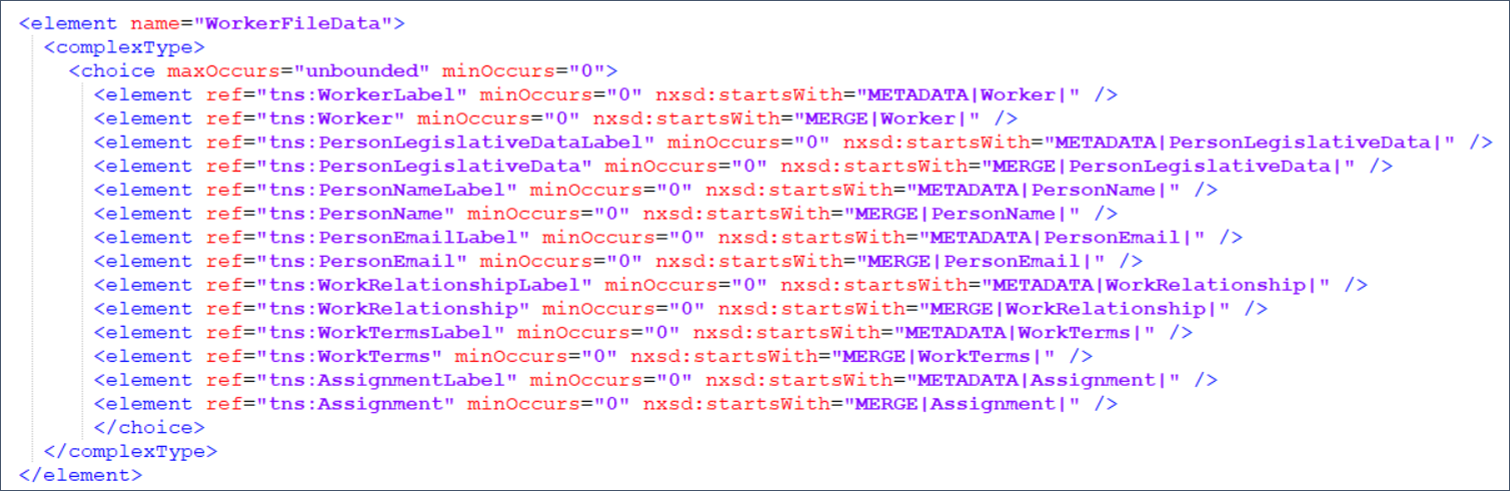
<element ref="tns:SetInstructions" minOccurs="0" nxsd:startsWith="">
<!-- SetInstructions -->
<element name="SetInstructions">
<complexType>
<sequence>
<element name="Instruction" type="string" nxsd:style="terminated" nxsd:terminatedBy="${eol}" />
</sequence>
</complexType>
</element>
Conseil :
Cela prend en charge une instruction SET. Créez des éléments supplémentaires, tels que Instruction1, Instruction2, si vous devez définir plusieurs instructions SET dans le fichier à générer par OIC.Étapes suivantes
Suivez les étapes de ce tutoriel pour générer un fichier de mappage qu'OIC utilise pour générer vos données sources dans la forme du fichier d'objet d'affaires du chargeur de données HCM.
Remerciements
- Auteurs - Ema Johnson (Gestionnaire principal de produit principal)
Autres ressources d'apprentissage
Explorez d'autres laboratoires sur le site docs.oracle.com/learn ou accédez à plus de contenu d'apprentissage gratuit sur le canal Oracle Learning YouTube. De plus, visitez education.oracle.com/learning-explorer pour devenir un explorateur Oracle Learning.
Pour obtenir la documentation sur le produit, visitez Oracle Help Center.
Générer des fichiers de mappage du chargeur de données HCM (HDL) à utiliser dans Oracle Integration Cloud (OIC)
G35324-01
Mai 2025